在 Bridge 中将文件归组到一个缩览图下
优质
小牛编辑
152浏览
2023-12-01
堆栈用于将文件归组到一个缩览图下。您可以堆栈任何类型的文件。例如,使用堆栈来组织通常包含许多图像文件的图像序列。
注意:
Adobe Bridge 堆栈不同于 Photoshop 图像堆栈,后者将图像组转换为图层并将其存储在智能对象中。
适用于单个文件的命令也适用于堆栈。例如,可以像标记单个文件一样来标记堆栈。您对展开的堆栈应用的命令会应用于该堆栈中的所有文件。您对折叠的堆栈应用的命令只应用于该堆栈中的栈顶文件(如果您只选择了该堆栈中的栈顶文件)或应用于该堆栈中的所有文件(如果您通过单击该堆栈边框选择了堆栈中的所有文件)。
堆栈中的默认排序顺序基于包含该堆栈的文件夹的排序顺序。
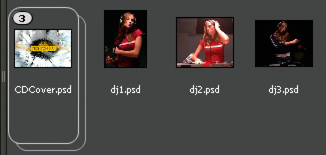 “内容”面板中的 Adobe Bridge 堆栈(折叠)。
“内容”面板中的 Adobe Bridge 堆栈(折叠)。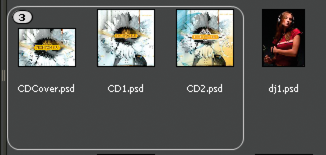 展开的堆栈。
展开的堆栈。有关文件堆栈的教程,请参阅堆栈和重命名文件(作者:Conrad Chavez)。
创建文件堆栈
- 选择要包含在堆栈中的文件,然后选择“堆栈”>“归组为堆栈”。所选的第一个文件将成为堆栈缩览图。堆栈上的数字指示该堆栈中有多少个文件。
管理堆栈
- 若要更改堆栈缩览图,请右键单击 (Windows) 或按住 Control 并单击 (Mac OS) 要作为新的缩览图的文件,然后选择“堆栈”>“上移至堆栈顶层”。
- 若要展开折叠的堆栈,请单击堆栈编号或选择“堆栈”>“打开堆栈”。要展开所有堆栈,请选择“堆栈”>“展开所有堆栈”。
- 若要折叠展开的堆栈,请单击堆栈编号或选择“堆栈”>“关闭堆栈”。要折叠所有堆栈,请选择“堆栈”>“折叠所有堆栈”。
- 若要向堆栈添加文件,请将要添加的文件拖到该堆栈。
注:虽然可以将一个堆栈添加到另一个堆栈,但无法嵌套堆栈。所添加的堆栈中的文件与现有的堆栈文件归为一组。
- 若要从堆栈中移去文件,请展开堆栈,然后将文件从堆栈中拖出来。若要从堆栈中移去所有文件,请选择已折叠的堆栈,然后选择“堆栈”>“取消堆栈组”。
- 若要选择已折叠堆栈中的所有文件,请单击该堆栈的边框。或者,按住 Alt 单击 (Windows) 或按住 Control 单击 (Mac OS) 该堆栈的缩览图。
预览堆栈中的图像
在包含 10 个或更多图像的堆栈中,您可以按指定的帧频预览(擦除)图像和启用洋葱皮外观,通过这些功能,您可以看到前面与后面的帧,这些帧以半透明的形式叠加在当前帧上。
- 若要预览堆栈,请将鼠标指针放在“内容”面板中的堆栈上,直到显示滑块,然后单击“播放”或拖动该滑块。如果您没有看到“播放”按钮或滑块,请通过拖动 Adobe Bridge 窗口底部的“缩览图”滑块来增大缩览图大小。
- 若要设置回放帧频,请右键单击 (Windows) 或按住 Control 键单击 (Mac OS) 堆栈,然后从“堆栈”>“帧频”菜单中选择一个帧频。
- 要设置默认的堆栈回放帧速率,请从“回放”首选项的“堆栈回放帧频”菜单中选择一个帧速率。
- 若要启用洋葱皮外观,请右键单击 (Windows) 或按住 Control 键单击 (Mac OS) 堆栈,然后选择“堆栈”>“启用洋葱皮外观”。

